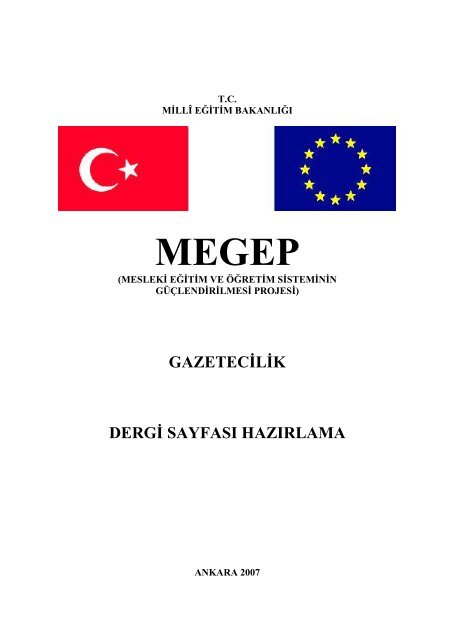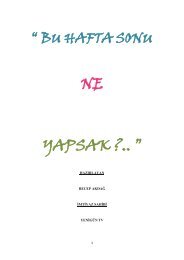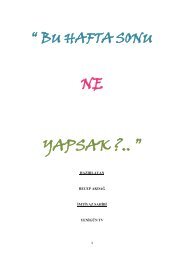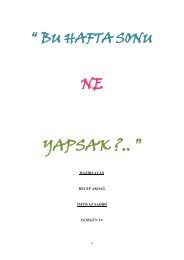dergi_sayfasi_hazirlama
Create successful ePaper yourself
Turn your PDF publications into a flip-book with our unique Google optimized e-Paper software.
T.C.<br />
MİLLÎ EĞİTİM BAKANLIĞI<br />
MEGEP<br />
(MESLEKİ EĞİTİM VE ÖĞRETİM SİSTEMİNİN<br />
GÜÇLENDİRİLMESİ PROJESİ)<br />
GAZETECİLİK<br />
DERGİ SAYFASI HAZIRLAMA<br />
ANKARA 2007
Milli Eğitim Bakanlığı tarafından geliştirilen modüller;<br />
Talim ve Terbiye Kurulu Başkanlığının 02.06.2006 tarih ve 269 sayılı Kararı ile<br />
onaylanan, Mesleki ve Teknik Eğitim Okul ve Kurumlarında kademeli olarak<br />
yaygınlaştırılan 42 alan ve 192 dala ait çerçeve öğretim programlarında<br />
amaçlanan mesleki yeterlikleri kazandırmaya yönelik geliştirilmiş öğretim<br />
materyalleridir (Ders Notlarıdır).<br />
Modüller, bireylere mesleki yeterlik kazandırmak ve bireysel öğrenmeye<br />
rehberlik etmek amacıyla öğrenme materyali olarak hazırlanmış, denenmek ve<br />
geliştirilmek üzere Mesleki ve Teknik Eğitim Okul ve Kurumlarında<br />
uygulanmaya başlanmıştır.<br />
Modüller teknolojik gelişmelere paralel olarak, amaçlanan yeterliği<br />
kazandırmak koşulu ile eğitim öğretim sırasında geliştirilebilir ve yapılması<br />
önerilen değişiklikler Bakanlıkta ilgili birime bildirilir.<br />
<br />
<br />
<br />
Örgün ve yaygın eğitim kurumları, işletmeler ve kendi kendine mesleki yeterlik<br />
kazanmak isteyen bireyler modüllere internet üzerinden ulaşılabilirler.<br />
Basılmış modüller, eğitim kurumlarında öğrencilere ücretsiz olarak dağıtılır.<br />
Modüller hiçbir şekilde ticari amaçla kullanılamaz ve ücret karşılığında<br />
satılamaz.
İÇİNDEKİLER<br />
AÇIKLAMALAR ........................................................................................................ii<br />
GİRİŞ ...........................................................................................................................1<br />
ÖĞRENME FAALİYETİ–1 ........................................................................................3<br />
1.MİZANPAJ ÖRNEKLERİ .......................................................................................3<br />
1.1. Ülkemizden Mizanpaj Örnekleri.......................................................................6<br />
1.2. Dünyadan Mizanpaj Örnekleri ..........................................................................8<br />
UYGULAMA FAALİYETİ...................................................................................12<br />
DEĞERLENDİRME ÖLÇÜTLERİ.......................................................................18<br />
ÖLÇME VE DEĞERLENDİRME.........................................................................19<br />
ÖĞRENME FAALİYETİ–2 ......................................................................................22<br />
2. SIK KARŞILAŞILAN SORUNLAR.....................................................................22<br />
2.1. Sayfa Numaraları.............................................................................................22<br />
2.2. Bölüm Başlıkları .............................................................................................24<br />
UYGULAMA FAALİYETİ...................................................................................29<br />
DEĞERLENDİRME ÖLÇÜTLERİ.......................................................................32<br />
ÖLÇME VE DEĞERLENDİRME.....................................................................33<br />
ÖĞRENME FAALİYETİ–3 ......................................................................................35<br />
3. SAYFA KONTROLÜ............................................................................................35<br />
UYGULAMA FAALİYETİ...................................................................................37<br />
DEĞERLENDİRME ÖLÇÜTLERİ.......................................................................39<br />
ÖLÇME VE DEĞERLENDİRME.........................................................................40<br />
MODÜL DEĞERLENDİRME ..................................................................................41<br />
CEVAP ANAHTARLARI.........................................................................................44<br />
KAYNAKÇA .............................................................................................................46<br />
i
AÇIKLAMALAR<br />
KOD<br />
ALAN<br />
DAL/MESLEK<br />
MODÜLÜN ADI<br />
MODÜLÜN TANIMI<br />
AÇIKLAMALAR<br />
321GM0033<br />
Gazetecilik<br />
Sayfa Sekreterliği<br />
Dergi Sayfası Hazırlama<br />
Gazetecilikte <strong>dergi</strong> sayfası hazırlama ile ilgili bilgi ve<br />
becerilerin kazandırıldığı ö<br />
ğrenme materyalidir.<br />
SÜRE 40/24<br />
ÖN KOŞUL<br />
YETERLİK<br />
MODÜLÜN AMACI<br />
EĞİTİM ÖĞRETİM<br />
ORTAMLARI VE<br />
DONANIMLARI<br />
ÖLÇME VE<br />
DEĞERLENDİRME<br />
Gazete Sayfası Hazırlamak modülünü almış olmak<br />
Dergi sayfası hazırlamak<br />
Genel Amaç<br />
Öğrenci bu modül ile gerekli ortam sağlandığında<br />
kendisine verilen materyalleri kullanarak örneğe uygun<br />
<strong>dergi</strong> sayfası düzenleyebilecektir.<br />
Amaçlar<br />
1. Örneğe uygun <strong>dergi</strong> sayfası ayarlarını yaparak<br />
düzenleyebilecektir.<br />
2. Materyalleri sayfaya yerleştirebilecektir.<br />
3. Sayfanın prova çıkışını alarak kontrol edip gerekli<br />
düzeltmeleri yapabilecektir.<br />
Ortam: Bilgisayar laboratuvarı, işletme vb.<br />
Donanım: Bilgisayar laboratuvarında, PC, ve sayfa<br />
düzenleme programı ile uygulama yapılmalıdır.<br />
Bu modül içerisinde her öğrenme faaliyetinden sonra<br />
çoktan seçmeli sorular ve uygulamalı sorularla kendi<br />
kendinizi değerlendirebileceksiniz.<br />
Modül sonunda öğretmeniniz tarafından yapılan<br />
uygulamalı sınavla, kazandığınız bilgi ve beceriler<br />
değerlendirilecektir.<br />
ii
GİRİŞ<br />
Sevgili Öğrenci,<br />
GİRİŞ<br />
Günümüzde hem görsel hem de işitsel iletişim araçları açısından teknoloji ne kadar<br />
ilerlese de eğlenme, öğrenme, haber alma, vb. ihtiyaçların giderilmesi açısından basılı<br />
materyallerin bireyler açısından vazgeçilmez bir yeri vardır. Kişiler açısından bu materyaller<br />
arasında özellikle <strong>dergi</strong>lerin yeri ve önemi küçümsenemez orandadır. Özellikle ilgi<br />
duydukları alana yönelik <strong>dergi</strong>leri takip etmek yaygın bir alışkanlık haline gelmiştir.<br />
Dergi hazırlamak sanıldığı kadar basit bir çalışma değildir. Dergi sayfaları yazı ve<br />
resimlerin sayfa üzerine rasgele yerleştirilmesi ile oluşturulmamalıdır. İnsan beğenisine<br />
sunulan bir çalışma olduğu hiçbir zaman unutulmamalıdır. Bireyler içerik kadar görselliğe de<br />
önem vermektedir. Dergi okurları, <strong>dergi</strong> sayfaların yazıların punto değerinden resmin küçük<br />
ve büyüklüğüne, sayfadaki konumuna, aradığını kolaylıkla bulabilmesine, imla hatalarından<br />
arındırılmış olmasına kadar pek çok şeye dikkat eder. Bu nedenle sayfamızı hazırlarken<br />
mümkün olduğu kadar hatalardan arındırmalı ve görsel açıdan memnuniyet yaratacak<br />
çalışmalarla okurlarımızın karşısına çıkmalıyız.<br />
Bu modülde sizlere <strong>dergi</strong> sayfası hazırlarken nelere dikkat etmeniz gerektiği hakkında<br />
temel bilgiler verilmekte ve uygulamalara yönelik örnekler gösterilmektedir. Ayrıca<br />
sayfalarınızı hazırlarken sayfa düzenleme programlarından da yararlanarak sayfanızı<br />
oluşturabileceğiniz uygulamalar yer almaktadır. Gerekli önem ve dikkati göstererek verilen<br />
bilgileri değerlendirerek uygulamaları gerçekleştirmeniz sizleri başarıya ulaştıracaktır.<br />
1
2
ÖĞRENME FAALİYETİ–1<br />
AMAÇ<br />
AMAÇ<br />
ÖĞRENME FAALİYETİ–1<br />
Dergi sayfası hazırlamak için gerekli bilgilere sahip olacak ve <strong>dergi</strong> sayfası<br />
hazırlayabileceksiniz.<br />
ARAŞTIRMA<br />
ARAŞTIRMA<br />
Çevrenizde bulunan ve <strong>dergi</strong> hazırlayan matbaa, yayınevi vb. yerlere giderek,<br />
çalışmaları hakkında bilgi toplayınız. Topladığınız bilgileri sınıftaki arkadaşlarınızla<br />
paylaşınız.<br />
1.MİZANPAJ ÖRNEKLERİ<br />
Dergi, düzenli aralıklarla yayımlanan, belirli bir ya da birkaç ilgi alanına ilişkin haber,<br />
makale, deneme, inceleme, araştırma ve eleştiri gibi yazıları, çeşitli edebi ürünleri ya da<br />
belirli konulara yönelik derlemeleri içeren ve genellikle resimli olan basılı yayındır.<br />
Günümüzde <strong>dergi</strong>ler toplumun her kesimine seslenecek türde biçimlenmiş yayınlar<br />
olarak karşımıza çıkmaktadır. Dergiler, değişik sayfa düzenleri ile yayına hazırlanmaktadır.<br />
Dergilerde sayfa düzeni yapımında bazı hususlara dikkat edilmelidir. Bu<br />
hususlar şunlardır:<br />
Dergilerde en ideal sayfa formatı 3 sütundur. 4 ya da 5 sayfa formatları çok sayıda<br />
kelime bölünmesine neden olacağı için <strong>dergi</strong>de okumayı zorlaştırır. 2 sütunluk format, daha<br />
çok yazı ağırlıklı <strong>dergi</strong>lerde kullanılmalıdır. Dergilerde hiçbir zaman kitap gibi tek sütunluk<br />
bir sayfa formatı uygulanmamalıdır.<br />
3
Şekil 1.1: Yukarıdaki örneklerde görüldüğü gibi 2, 3, 4, 5 sütuna göre formatlanmış <strong>dergi</strong><br />
sayfaları giderek daralmakta ve istenilen yazı kalitesini bulmaya engel olmaktadır.<br />
Dergilerin sayfa sayısı basım dilinde forma olarak (bir forma 16 sayfa) belirlenmelidir.<br />
Böylece firesiz kullanım sağlanır, baskıların kolay ve hızlı yapılması sağlanmış olur. ( 8<br />
sayfa yarım forma, 16 sayfa tek forma, 24 sayfa 1,5 forma, 32 sayfa iki forma olarak<br />
adlandırılır.)<br />
Dergi sayfa düzenlemesinde <strong>dergi</strong>nin net boyunda, yan yana iki sayfa düzeninde<br />
milimetrik zeminli ve belirlenen sütun sayısını gösteren 1/1 oranında plan kâğıdı<br />
kullanılmalıdır.<br />
Dergi tasarımcıları bu plan kâğıdı üzerine tasarımlarını gazete tasarımındaki aşamalara<br />
göre yapar. Aynı görsel simgeleri kullanır ve tasarım simgelerinin ilettiği mesajlar aynı<br />
anlamı taşırlar. Dergi sayfa planları yan yana bitişik sol ve sağ sayfa olmak üzere iki<br />
sayfadan oluşur. Sayfa tasarımı, formayı oluşturan bu sayfa düzeninde sol sayfa-sağ sayfa<br />
ilişkisi ve bütünlüğünde yapılır. Dergi forma düzeninde yan yana iki sayfada çift numaralar<br />
sol, tek numaralar ise sağ sayfadadır. Tasarımcı forma bütünlüğü ve baskı öncesi<br />
çalışmalarının aksamaması için bu düzene mutlaka uyar.<br />
4
Şekil 1.2: Yan yana iki sayfa <strong>dergi</strong> plan kâğıdı<br />
Dergiler içeriklerine göre, sayfa bantları üzerinde belirtilerek bölümlere ayrılabilir.<br />
(Güncel, kültür-sanat, çevre, araştırma vb. gibi) Bölümleme yapılırken güncel<br />
olanların (haber, yorum) ilk sayfalarda verilmesi okuyucunun ilgisi açısından önemlidir.<br />
Dergilerde bir sayfada ya da karşılıklı sayfalarda farklı yazılar verildiğinde, renkli ya<br />
da tramlı zeminlerle bu farklılıklar vurgulanabilir. Bu olanak yok ise, küçük yazılar çerçeve<br />
içine alınarak aynı amaç gerçekleştirilebilir.<br />
Dergi sayfalarında görüntü malzemesi kullanılırken, sayfanın rahatlaması için,<br />
görüntüler arasında uzaklık olması daha iyi bir denge sağlayacaktır. (Örneğin birden fazla<br />
görüntü kullanıldığında sayfanın altına ve üstüne yerleştirilmesi; tek görüntülerde ise<br />
büyüklüğü uygunsa sayfanın orta bölümüne yerleştirilmesi)<br />
Dergi yazılarında okuyucu gözünü yormayan, okumayı zorlaştırmayan yazı<br />
karakterleri seçilmelidir. Gazetede olduğu gibi, <strong>dergi</strong>de de en çok üç karakterde yazı<br />
kullanılması daha iyi olur. Dergide metinlerin 10 punto, spotların ve ara başlıkların 12–14<br />
punto, başlıkların da yer aldıkları sütun genişliğine göre 16–36 punto olması iyi bir denge<br />
sağlamaktadır. Başlıklandırma gazetelerde olduğu gibi, içerik ve biçimsel özellikler göz<br />
önünde bulundurularak yapılır.<br />
Dergilerde farklı yazılar ve sütunlar arasına çizgi koymak yaygın bir alışkanlıktır. Bu<br />
çizgiler ince tutulduğunda uyumlu bir bölümleme yapmakta, kalın tutulduğunda yasakçı bir<br />
5
duvar görüntüsü vermektedir. Bu nedenle sayfada çizgi kullanırken, çizginin belirginleşip ön<br />
plana çıkmamasına özen gösterilmelidir. Sayfa bantlarında bandın, altındaki sayfadan daha<br />
göze batıcı olmamasına dikkat edilmelidir.<br />
Sayfa bandı, gazete ve <strong>dergi</strong>lerde hem düzenliliğin bir göstergesi, hem de sayfa<br />
başının tavanıdır. Her sayfanın tanıdık bir çatı altında olduğu duygusu, özellikle iç sayfalarda<br />
yayınla okuyucu arasında sıcak bir ilişki sağlar. Logosuz iç sayfalarda bantlar, “bizim<br />
gazetemiz, bizim <strong>dergi</strong>miz” in en önemli simgeleri olur.<br />
1.1. Ülkemizden Mizanpaj Örnekleri<br />
6
7
1.2. Dünyadan Mizanpaj Örnekleri<br />
8
9
10
11
UYGULAMA FAALİYETİ–1<br />
UYGULAMA FAALİYETİ<br />
12
Yukarıda bitmiş ebadı 21 x 28 cm boyundaki <strong>dergi</strong> sayfasını aşağıdaki işlem<br />
basamakları ve öneriler doğrultusunda oluşturunuz. ( Üst boşluk 2,9 cm, alt boşluk 1,8 cm.,<br />
sol boşluk 1,8 cm., sağ boşluk 1,6 cm’dir. Sütun sayısı 4, sütunlar arası boşluk 0,6 cm’dir.)<br />
İşlem Basamakları<br />
‣ Verilen örnek sayfaları inceleyiniz.<br />
‣ Sayfayı plan kâğıdına çiziniz.<br />
Öneriler<br />
‣ Dergi sayfasının boyutunu öğreniniz.<br />
‣ Marj ayarlarını ölçünüz.<br />
‣ Kaç sütuna çalışıldığını kontrol<br />
ediniz.<br />
‣ Sütunlar arası boşluk değerlerini<br />
kontrol ediniz.<br />
‣ Dergi sayfalarını genellikle bitişik<br />
sayfalar şeklinde çalışınız.( Sayfa<br />
ayarlarının yapıldığı ileti panelinden<br />
Facing Pages seçeneğini<br />
işaretleyiniz.)<br />
‣ Plan kâğıdının sütun sayısı<br />
belirlenmiş ve karşılıklı sayfalardan<br />
oluşmalıdır.<br />
‣ Plan kâğıdı <strong>dergi</strong> ebadı ile 1/1<br />
ölçülerde ve milimetrik olmalıdır.<br />
‣ Plan kâğıdına çizim yaparken <strong>dergi</strong><br />
sayfanızda bulunacak bütün verilerin<br />
bulunmasına ve yerlerine dikkat<br />
ediniz.<br />
‣ Başlıklar için standart şekilleri<br />
kullanınız<br />
‣ Resim alanları için standart şekilleri<br />
kullanınız.<br />
‣ Metin yazıları için standart şekilleri<br />
kullanınız.<br />
‣ Varsa çizgi ve çerçeveleri belirtiniz.<br />
‣ Verilen materyalleri inceleyiniz.<br />
‣ Örnek sayfa üzerindeki başlıkları<br />
kontrol ediniz.<br />
‣ Sayfada kullanılan resimleri<br />
inceleyiniz.<br />
‣ Metinleri kontrol ediniz.<br />
‣ Yararlanılan çizgi, çerçeve ve<br />
zeminleri inceleyiniz.<br />
13
‣ Çalışma ortamını açınız.<br />
‣ Başlat / Programlar’dan uygun bir sayfa<br />
düzenleme programı seçiniz.<br />
‣ Kısa yolu Ctrl+N<br />
‣ Yeni proje açınız.<br />
‣ File / New / Project komutunu veriniz.<br />
‣ Açtığınız yeni belgenin adını Layout<br />
Name alanına girerek isimlendiriniz. ‣ Verdiğiniz ismin daha sonra<br />
çalışmanızı kolay bulmanızı<br />
sağlayacak özellikte olmasına dikkat<br />
ediniz.<br />
‣ İsimlendirdiğiniz belgenin Page<br />
bölümündeki Widht alanına çalışılacak<br />
sayfanın yataydaki Height alanına<br />
dikeydeki değerlerini girerek sayfanın<br />
boyutlarını ayarlayınız<br />
‣ (Sayfamızın bitmiş ebadı yatayda 21cm,<br />
dikeyde 28 cm.’dir.)<br />
‣ Page alanındaki Portrait sayfanın dikey<br />
olmasını Landscape ise yatay olmasını<br />
ifade eder. Sayfamız dikey konumda<br />
olmalıdır. Portrait seçeneğini<br />
işaretleyiniz<br />
‣ Sayfa boyutlarını ayarladığınız belgenin<br />
Margin Guides bölümündeki alanlara<br />
çalışılacak sayfanın üst, alt, sol ve sağ<br />
14<br />
‣ Girdiğiniz değerler mm (milimetre)<br />
cinsinden olmalıdır.<br />
‣ Girdiğiniz değerler mm (milimetre)<br />
cinsinden olsun.
oşluk değerlerini giriniz.<br />
‣ (Üst boşluk 2,9 cm, alt boşluk 1,8 cm.,<br />
sol boşluk 1,8 cm., sağ boşluk 1,6<br />
cm.’dir)<br />
‣ Sayfa boyutlarını, Marjlarını<br />
ayarladığınız sayfanın Column Guides<br />
alanındaki Column kısmına sütun<br />
sayısını, Gutter Width kısmına sütunlar<br />
arası boşluk değerini girerek sayfanızın<br />
sütun sayısını ve ara boşluklarını<br />
belirleyiniz. ( Colums sayımız 4,<br />
sütunlar arası değerimiz 0,6 cm’dir.<br />
Uygulama örneğimiz tek sayfa olduğu<br />
için Facing Pages seçeneğini<br />
işaretlemeyiniz.)<br />
‣ Sütunlar arası boşluk değeri mm<br />
(milimetre) cinsinden olmalıdır.<br />
‣ Sayfada birden fazla yazı alanı<br />
kullanılacağı için Automatic Text<br />
Box ( Otomatik yazı alanı)<br />
seçeneğini işaretlemeyiniz.<br />
‣ Bütün değerleri girdikten sonra OK<br />
diyerek çalışma sayfanızı ekranda<br />
görünüz.<br />
‣ Çalışmaya başlamadan sayfanızı<br />
kaydediniz.<br />
‣ File / Save komutunu kullanınız.<br />
‣ Kısa yolu Ctrl+S<br />
15
‣ Ana sayfa olarak kalıp oluşturunuz.<br />
‣ Ana sayfa oluşturulmasındaki amaç çok<br />
sayfalı işlerde sayfalardaki ortak<br />
verilerin (bölüm başlığı, logolar, sayfa<br />
numaraları, yayının ismi vb.) her<br />
sayfada tekrar tekrar oluşturulmasını<br />
ortadan kaldırmak ve yerleştirilen<br />
verilerin çoğaltılan her sayfada, aynı<br />
yerde aynı ölçülerde yer almasını<br />
sağlamaktır.<br />
‣ Ana sayfa hazırlamak için çalışma<br />
sayfamızın sol üst köşesindeki Pace<br />
Layout panelinde A-Master A yazan<br />
kısma çift tıklanır.<br />
‣ Açılan sayfanın sol üst kısmında zincir<br />
işareti var ise master sayfayı açtınız<br />
demektir. Bu sayfada yapılan her işlem<br />
kopyalanan her sayfada yer alacaktır.<br />
‣ Uygulama sayfamızda sol üste yer alan<br />
bölüm başlığı, sol altta yer alan sayfa<br />
numarası ve <strong>dergi</strong> adı yerleştirildikten<br />
sonra kopyalanan sayfaya verilerimizi<br />
yerleştirmeliyiz.<br />
‣ Eğer ilk master sayfadan farklı bir<br />
master sayfaya ihtiyacımız olursa yine<br />
Pace Layout panelinden Master sayfa<br />
seçili iken çift sayfa bulunan alana<br />
tıklayarak yeni B master sayfa açmış<br />
oluruz.<br />
16
‣ Sayfa ekleyiniz.<br />
‣ Dergi sayfalarımızı Master sayfamıza<br />
göre çoğaltmak için Page Layout<br />
menüsünde bulunan A-Master A<br />
butonunu fare ile tutup alt tarafa<br />
bırakarak çoğaltırız. Görüldüğü gibi<br />
eklediğimiz sayfalar çalışma alanımızda<br />
yer alır. Dergimiz kaç sayfa ise o kadar<br />
sayfa ekleriz.<br />
‣ Daha sonra 1 numaralı sayfaya tıklayıp<br />
<strong>dergi</strong>mizi oluşturmaya başlayabiliriz.<br />
‣ Boş sayfaya ihtiyacımız olduğu zaman<br />
ise Pace Layout panelinin sol üst<br />
köşesindeki sayfayı tutup çekerek<br />
ihtiyacımız olan yere bırakmak suretiyle<br />
ekleyebiliriz.<br />
17
DEĞERLENDİRME ÖLÇÜTLERİ<br />
Öğrenme faaliyetinde kazandığınız becerileri aşağıdaki kontrol listesine göre<br />
değerlendiriniz.<br />
Değerlendirme Ölçütleri Evet Hayır<br />
1. Verilen örnek sayfayı incelediniz mi?<br />
2. Verilen materyalleri incelediniz mi?<br />
3. Sayfayı plan kağıdına çizdiniz mi?<br />
4. Çalışma ortamı açtınız mı?<br />
5. Yeni proje (çalışma sayfası) açtınız mı?<br />
6. Çalışma sayfanızın boyutlarını ayarladınız mı?<br />
7. Çalışma sayfanızın marjlarını ayarladınız mı?<br />
8. Çalışma sayfanızın sütun sayısını ve sütunlar arası<br />
boşluk değerini ayarladınız mı?<br />
9. Sayfanızı kaydettiniz mi?<br />
10. Kalıp olarak ana sayfa hazırladınız mı?<br />
11. Sayfa eklediniz mi?<br />
Modül değerlendirmeniz sonucunda “Hayır” cevabı varsa, ilgili işlemleri tekrar ediniz.<br />
Tüm işlemleri başarıyla tamamladıysanız, bir sonraki öğretim faaliyetine geçebilirsiniz.<br />
18
ÖLÇME ÖLÇME VE VE DEĞERLENDİRME<br />
1. Aşağıdakilerden hangisi <strong>dergi</strong>lerin görevleri arasında yer almaz?<br />
A.) Aydınlatıcı olma<br />
B.) Eğitici olma<br />
C.) Tanıtıcı olma<br />
D.) Günlük haber verme<br />
2. Dergilerde en ideal sayfa formatı kaç sütundur?<br />
A.) 2<br />
B.) 4<br />
C.) 3<br />
D.) 1<br />
3. Aşağıdakilerden hangisi <strong>dergi</strong>lerin sayfa sayılarının forma olarak belirlenmesinin<br />
faydalarından değildir?<br />
A.) Baskının temiz yapılmasını sağlamak<br />
B.) Firesiz kullanım sağlaması<br />
C.) Baskıların kolay yapılmasını sağlaması<br />
D.) Baskıların hızlı yapılmasını sağlaması<br />
4. Aşağıdakilerden hangisi sayfanın plan kağıdına aktarımı ile ilgili yanlış bilgİ<br />
içermektedir?<br />
A.) Varsa çizgi ve çerçeveler belirtilmelidir.<br />
B.) Her başlık farklı işaretlerle belirtilebilir.<br />
C.) Metinler için standart şekiller kullanılmalıdır.<br />
D.) Resim alanları için standart şekil kullanılmalıdır.<br />
5. Sayfa düzenleme programında yeni sayfa açmak için aşağıdaki kısa yol komutlarından<br />
hangisi kullanılır?<br />
A.) Ctrl + S<br />
B.) Ctrl + G<br />
C.) Ctrl + V<br />
D.) Ctrl + N<br />
6. Yeni proje açma panelindeki Margin Guides değerleri sayfa ile ilgili hangi değerleri<br />
belirlemek için kullanılır?<br />
A.) Sayfanın yatay uzunluğunu<br />
B.) Sayfanın sütun sayısını<br />
C.) Sayfanın kenar boşluklarını<br />
D.) Sayfanın sütunlar arası boşluk değerini<br />
19
7. Aşağıdakilerden hangisi ana sayfa olarak kalıp (Master sayfa) oluşturmanın faydalarından<br />
değildir?<br />
A.) Sayfalardaki sabit verilerin her sayfada yeniden oluşturulmasını engeller.<br />
B.) Çok sayıda sayfada bulunması gereken sabit verilerin her sayfada aynı yerde<br />
olmasını sağlar.<br />
C.) Sayfa eklemeyi kolaylaştırır.<br />
D.) Sayfalardaki sabit verilerin hepsinin her sayfada aynı ölçülerde olmasını sağlar.<br />
8. Dergilerde iyi bir denge sağlanması açısından metin büyüklükleri için en ideal punto<br />
değeri kaçtır?<br />
A.) 8<br />
B.) 10<br />
C.) 12<br />
D.) 16<br />
20
Doğru Yanlış Testi<br />
Aşağıdaki soruları doğru veya yanlış olarak işaretleyiniz. Doğru Yanlış<br />
1. Dergilerde en ideal sayfa formatı 4 sütundur.<br />
2. Dergi plan kâğıdı <strong>dergi</strong>nin net boyu ile 1/1 ölçülerde<br />
olmalıdır.<br />
3. Dergilerde bölümleme yapılırken güncel olanların ilk<br />
sayfalarda verilmesi daha uygundur.<br />
4. Sayfada kullanılan fotoğraf tek ve büyük ebatta ise denge<br />
açısından sayfa kenarına yerleştirilmelidir.<br />
5. Farklı yazıları birbirinden ayırmak için çizgi kullanmak<br />
yaygın bir alışkanlıktır.<br />
6. Dergilerde denge sağlanması açısından metinler 12, spot ve<br />
başlıklar 16 punto olmalıdır.<br />
DEĞERLENDİRME<br />
Cevaplarınızı modül sonundaki cevap anahtarı ile karşılaştırınız ve doğru cevap<br />
sayınızı belirleyerek kendinizi değerlendiriniz.<br />
Ölçme sorularındaki yanlış cevaplarınızı tekrar ederek araştırarak ya da<br />
öğretmeninizden yardım alarak tamamlayanız.<br />
21
ÖĞRENME FAALİYETİ–2<br />
AMAÇ<br />
AMAÇ<br />
ÖĞRENME FAALİYETİ–2<br />
Sayfa numaraları ve bölüm başlıkları hakkında bilgi sahibi olarak uygun biçimde <strong>dergi</strong><br />
sayfa numaraları verebileceksiniz.<br />
ARAŞTIRMA<br />
ARAŞTIRMA<br />
Çevrenizde bulunan ve <strong>dergi</strong> yayıncılığı yapan kurum ya da kuruluşlara giderek <strong>dergi</strong><br />
tasarımıyla ilgili sık yapılan hatalar ve nedenleri hakkında bilgiler toplayınız. Topladığınız<br />
bilgileri sınıftaki arkadaşlarınızla karşılaştırınız.<br />
2. SIK KARŞILAŞILAN SORUNLAR<br />
Dergi sayfalarına özel en çok karşılaşılan sorunlar sayfa numaralandırma ve bölüm<br />
başlıkları ile ilgilidir.<br />
2.1. Sayfa Numaraları<br />
Dergilerde sayfa numaraları, ya sayfa bantlarında ya da sayfa altlarında verilir. Tek<br />
numaralı sayfalarda rakamlar sayfanın sağ köşesine, çift numaralı sayfalarda da sayfanın sol<br />
köşesine yerleştirilir. Sayfa numaraları sayfa altlarında verildiğinde ortada da yer alabilir.<br />
Sayfa numaralandırmada ilk sayfa tek numaradan (1) ve sağ yapraktan başlanarak<br />
verilmeli. Sol sayfadaki numaralar ise çift sayılar olmalıdır.<br />
Aşağıdaki <strong>dergi</strong> sayfalarında farklı sayfa numaralama örneklerini görmektesiniz.<br />
Şekil 2.1: Sayfa altında ve ortada numaralandırma<br />
Şekil 2.2: Sayfa altında sağ ve sol köşede numaralandırma<br />
22
Şekil 2.3: Sayfa üst kısmında kenarlarda numaralandırma<br />
Şekil 2.4: Sayfa üst kısmında sağ ve sol köşede numaralandırma<br />
Sayfa numaraları <strong>dergi</strong>mizin tüm sayfalarında olması gereken önemli bir noktadır.<br />
Örneğin, sayfa düzenleme programı ile tüm sayfalarımızın en alt kısmına sayfa numarası<br />
ekleyelim. Bunun için Master sayfamızın en alt orta noktasına bir yazı alanı açalım. (Şekil<br />
2.5) Daha sonra bu yazı alanının içine klavyeden Ctrl+3 komutu verdiğimizde alanın içinde<br />
< # > şeklinde bir simge belirecektir. (Şekil 2.6) Simgeyi alan içi imleç ile seçtikten sonra<br />
font ve punto gibi ayarlamaları yapabiliriz.<br />
Eğer sayfa numarası vereceğimiz doküman birleşik sayfa (Facing Pages) düzeninde<br />
ise master sayfamızda karşılıklı iki sayfa olarak açılmış durumdadır. Bu durumda her iki<br />
sayfaya da sayfa numarası eklenmelidir.<br />
Şekil 2.5: Sayfa numarası için yazı alanı<br />
Şekil 2.6: Sayfa numarası verme<br />
23
2.2. Bölüm Başlıkları<br />
Bölüm başlıklarının belirlenmesinde yarar vardır. Okuyucu ilgisini çeken bölümlere<br />
bu yolla daha kolay ulaşabilecektir.<br />
Aşağıda farklı <strong>dergi</strong> örneklerinden farklı bölüm başlıkları örnekleri görmektesiniz.<br />
24
25
Yukarıda verilen örneklerde Eğitim, Hobi, Kapak konusu, Dosya, Stil gibi isim yazan<br />
kısımlar bölüm isimleridir. Buradaki isimler değiştirilerek yeni bölümler oluşturulur.<br />
Örneğin stil yazan bölümde stil yerine rehber, Hobi yerine Aktüel vb. şekilde isimler<br />
verilerek yeni bölümler oluşturulmuştur.<br />
Bölüm oluşturmada genellikle bölümlere ait isimler ve bazen de renkler değiştirilir.<br />
Bölümlerin isimlerinin yazıldığı yer ve şekil aynı kalır. Örneğin aşağıda verilen örnekte gri<br />
renk kullanılmıştır. Aynı örneğin başka bölümüne bakıldığında bölüm belirlemede kullanılan<br />
şeklin renginin değiştiği görülmektedir.<br />
26
Aşağıda verilen örneğimiz de bölüm başlıklarının yazıldığı şerit renklerinin değiştiğini<br />
görmekteyiz. İnternet ile ilgili bölüm yeşil renk ile belirtilirken Donanım bölümünün rengi<br />
turuncu tonları ile verilerek bölümlerin kolaylıkla ayrılması sağlanmıştır.<br />
Aşağıda verilen örneğimiz de de bölüm başlıklarının yazıldığı şerit renklerinin<br />
değiştiği görülmektedir.<br />
27
Dergi sayfası hazırlarken dikkat edilmesi gereken noktalardan bazıları ise şunlardır:<br />
‣ Yazar adı ve varsa yazı ya da yazar hakkında gerekli açıklamalar<br />
unutulmamalıdır.<br />
‣ Metin kutularına sığmayan yazı devamlarına dikkat edilmeli yazının tamamının<br />
sayfa ya da sayfalara yerleştirildiğinden emin olunmalıdır<br />
‣ Sayfaya yerleştirilen ögelerin kesim payı alanına taşmamasına özen<br />
gösterilmelidir.<br />
‣ Dergide fotoğraf baskı kalitesi çok önemlidir. Bu nedenle fotoğraf seçiminde<br />
dikkatli olunmalı ve tüm fotoğrafların yüksek çözünürlüklü ve CMYK modunda<br />
olduğundan emin olunmalıdır.<br />
28
UYGULAMA<br />
UYGULAMA<br />
FAALİYETİ-<br />
FAALİYETİ<br />
2<br />
İşlem Basamakları<br />
‣ Verilen sabit elemanları yerleştiriniz<br />
(logo, sabit köşeler vb.).<br />
‣ Verilen metinleri yerleştiriniz.<br />
29<br />
Öneriler<br />
‣ Dergi gibi çok sayfalı işlerde sabit<br />
veriler çok sayfada yer alıyorsa<br />
master sayfa üzerinde oluşturunuz.<br />
‣ Sayfada varsa logo, fotoğraf, vb.<br />
materyaller CMYK modunda<br />
olmalıdır.<br />
‣ TIFF veya JPEG olarak kaydedilmiş<br />
olmalıdır. ( Çünkü bu formatlar<br />
birçok program tarafından<br />
desteklenmektedir.)<br />
‣ Sayfa üzerindeki her metin, başlık,<br />
spot, resim üstü, resim altı vb.<br />
yazıların hepsi için ayrı ayrı yazı<br />
alanı açınız.<br />
‣ Word programında yazılmış<br />
metinleri Get Text ( Yazı al)<br />
komutuyla getirirken bozulmalar<br />
meydana geldiği için getireceğiniz<br />
bölümü seçerek Ctrl+C komutuyla<br />
kopyalayınız ve yazı alanı içine<br />
Ctrl+V komutuyla yapıştırınız.<br />
‣ Yazı karakterini uygun değil ise<br />
değiştiriniz.<br />
‣ Punto büyüklüğünü değiştiriniz.<br />
‣ Sütun sayısını ayarlayınız.<br />
‣ Sütunlar arası boşluk değerini<br />
ayarlayınız.<br />
‣ Bloklama şeklini ayarlayınız.<br />
‣ Uygun yazı karakterleri<br />
bilgisayarınızda mevcut değil ise en<br />
yakın karakterleri kullanınız.<br />
‣ Yazı üzerinde değişiklik yapmadan<br />
önce mutlaka yazınızı seçili hale<br />
getiriniz.<br />
‣ Yazılardaki sündünmeleri yazı Item<br />
çubuğu ile seçildikten sonra Ctrl<br />
tuşu basılı iken hangi yönde<br />
yapacaksanız o noktadan tutup<br />
çekerek gerçekleştiriniz.<br />
‣ Yazılarda satır arası sıkıştırmaları
‣ Verilen görsel materyalleri yerleştirmek.<br />
(Fotoğraf, grafik, İllustrasyon, dekoratif<br />
yazı vb.)<br />
‣ ( Sağ üst haberin resim alanı 4 x 5,2 cm.,<br />
alttaki daire şeklindeki resim alanının<br />
çapı 5,9 cm’dir. )<br />
ölçü çubuğundan yapınız.<br />
‣ Satır ya da kelimelerde açma ve<br />
sıkıştırmaları ölçü çubuğundan<br />
yapınız.<br />
‣ Yazı altlarında renkli zeminler varsa<br />
zemini renklendiriniz.<br />
‣ Metinlerin etrafına çerçeve<br />
Item/Frame seçilerek verilir. Açılan<br />
pencereden çizgi kalınlığını, şeklini,<br />
rengini ve renk tramı değerlerini<br />
belirleyiniz. Yazı alanları ve resim<br />
alanlarına da aynı şekilde çerçeve<br />
verilir. Açılan alan üzerine iki defa<br />
tıklanarak ileti paneli açılabilir.<br />
‣ Önce uygun resim alanı açınız. Ölçü<br />
çubuğundan W ve H kutularına genişlik<br />
ve yükseklik değerlerini giriniz.<br />
‣ Alan seçili iken Get Picture komutuyla<br />
ilgili resmi kayıtlı olduğu yerden<br />
getiriniz.<br />
‣ Resminizin ölçüleri uygun değil ise ölçü<br />
çubuğundan X% ve Y% kutucuklarına<br />
değer girerek küçültme ve büyütme<br />
yapınız.<br />
‣ Resminizin sayfadaki konumunu ölçü<br />
çubuğundaki X ve Y kutucuklarına<br />
değer girerek veya Item aracı ile<br />
taşıyarak ayarlayınız.<br />
‣ Resmi Item aracı ile taşıyarak yazı<br />
alanının üstünde olması gereken yere<br />
bırakınız. Yazınız altta kalıp<br />
görünmüyor ise resmi seçip iki defa<br />
tıklayınız. Açılan modify ileti<br />
kutusundan Runaround’u seçerek Type<br />
yazan kısmın karşısını Item olarak<br />
seçiniz. İleti panelinin sol tarafında yer<br />
alan üst, alt, sağ ve sol boşluk<br />
değerlerini girerek resmin yazıyı itme<br />
değerlerini punto olarak belirleyiniz.<br />
İtme değerini birkaç deneme ile<br />
ayarlayabilirsiniz.<br />
‣ Yaptığınız çalışmaları belirli aralıklarla<br />
kaydediniz.<br />
30
‣ Verilen başlıkları yerleştiriniz.<br />
‣ Her başlık için yeni yazı alanı<br />
açınız.<br />
‣ Başlığınızı yazıp şeçiniz ve punto<br />
büyüklüğünü, yazı stilini, satır<br />
sayısını, bloklama biçimini<br />
ayarlayınız.<br />
‣ Renkli ise Colors panelinden rengini<br />
ayarlayınız.<br />
‣ Diğer haberlerin görüntü ve<br />
metinlerini aynı yöntemlerle<br />
getiriniz ve sayfadaki yerlerine<br />
yerleştiriniz. Resim altı, resim üstü,<br />
devam yazıları vb. tamamlayarak<br />
kontrol yapmak için prova çıkışı<br />
almaya hazır hale getiriniz.<br />
31
DEĞERLENDİRME ÖLÇÜTLERİ<br />
Öğrenme faaliyetinde kazandığınız becerileri aşağıdaki kontrol listesine göre<br />
değerlendiriniz.<br />
Değerlendirme Ölçütleri Evet Hayır<br />
1. Örnek sayfanızdaki sabit elemanları çalışma<br />
sayfanıza getirdiniz mi ?<br />
2. Verilen metinleri çalışma sayfanızdaki yerlerine<br />
uygun biçimde yerleştirdiniz mi?<br />
3. Verilen görsel materyalleri ölçülü biçimde ve<br />
sayfanızda olması gereken yerlere yerleştirdiniz<br />
mi?<br />
4. Verilen başlıkları yerleştirdiniz mi?<br />
Faaliyet değerlendirmeniz sonucunda “Hayır”ı işaretleyerek yapamadığınız işlemleri<br />
tekrar ediniz.<br />
Tüm işlemleri başarıyla tamamladıysanız bir sonraki faaliyete geçiniz.<br />
32
ÖLÇME VE DEĞERLENDİRME<br />
ÖLÇME VE DEĞERLENDİRME<br />
Aşağıdaki sorularda doğru olan şıkkı işaretleyiniz .<br />
1. Aşağıdaki sayfa numaralandırma ile ilgili ifadelerden hangisi doğru değildir?<br />
A.) İlk sayfa tek numaradan ve sağ yapraktan başlar.<br />
B.) İlk sayfa çift numaradan ve sağ yapraktan başlar.<br />
C.) Sayfa altlarında verildiğinde ortada da yer alabilir.<br />
D.) Sol sayfadaki numaralar çift sayılar olmalı.<br />
2. Bölüm başlıklarının belirlenmesi ile ilgili aşağıdaki ifadelerden hangisi doğrudur?<br />
A.) Dergi sadece daha hareketli ve renkli görünür.<br />
B.) Bölüm başlıklarında bölüm isimleri dışında tüm veriler sabittir.<br />
C.) Bölüm başlıkları okuyucunun ilgisini çeken bölümlere daha kolay ulaşmasını<br />
sağlar.<br />
D.) Herhangi bir amacı yoktur. Tasarım amaçlıdır.<br />
3. Sayfada yer alan logo, fotoğraf vb. materyaller hangi modda kullanılmalıdır?<br />
A.) RGB<br />
B.) CMYK<br />
C.) HSL<br />
D.) Gray Scale<br />
4. Get Text komutu niçin kullanılır?<br />
A.) Resim almada<br />
B.) Yazı almada<br />
C.) Logo almada<br />
D.) İteleme yapmada<br />
5. Ölçü çubuğundaki X ve Y değerleri neyin belirlenmesinde kullanılır?<br />
A.) Resim sayfadaki konumunun belirlenmesinde<br />
B.) Resmin büyütülmesinde<br />
C.) Resmin küçültülmesinde<br />
D.) Resim alanının ölçülendirilmesinde<br />
6. Modify ileti kutusundaki Runaround ile aşağıdakilerden hangisi gerçekleştirilir?<br />
A.) Yazıyı ölçülendirmek<br />
B.) Resmi ölçülendirmek<br />
C.) Şeçilen objeye itme vermek<br />
D.) Seçilen objeyi üste getirmek<br />
33
Doğru Yanlış Testi<br />
Aşağıdaki soruları doğru veya yanlış olarak işaretleyiniz. Doğru Yanlış<br />
1. Tek numaralı sayfalarda rakamlar sayfanın sağ köşesine,<br />
çift numaralı sayfalarda da sayfanın sol köşesine<br />
yerleştirilir.<br />
2. Sayfa numaralandırmada ilk sayfa tek numaradan (1) ve sağ<br />
yapraktan başlanarak verilmeli.<br />
3. Sol sayfadaki numaralar tek sayılar olmalıdır.<br />
4. Okuyucu ilgisini çeken bölüme bölüm başlıklarının yardımı<br />
ile daha kolay ulaşır.<br />
5. Açtığımız çalışma sayfasında haber, habere ait başlık, spot<br />
vb. yazılar için tek yazı alanı açmak yeterlidir.<br />
6. Resim alanlarına resim alma komutu Get Text’tir.<br />
7. Bölüm oluşturma bölümlere ait isimler değiştirilir. Bunun<br />
dışında hiçbir şey değiştirilmez.<br />
8. Resim alanında kullanılan resmin ölçüleri ölçü çubuğundaki<br />
X% ve Y% alanına girilen değerlerle küçültülüp<br />
büyütülebilir.<br />
DEĞERLENDİRME<br />
Cevaplarınızı modül sonundaki cevap anahtarı ile karşılaştırınız ve doğru cevap<br />
sayınızı belirleyerek kendinizi değerlendiriniz.<br />
Ölçme sorularındaki yanlış cevaplarınızı tekrar ederek araştırarak ya da<br />
öğretmeninizden yardım alarak tamamlayanız.<br />
34
ÖĞRENME FAALİYETİ–3<br />
AMAÇ<br />
AMAÇ<br />
ÖĞRENME FAALİYETİ–3<br />
Hazırladığınız örnek sayfaya prova çıkışı alacak, örnek sayfa ile karşılaştırarak<br />
hataları prova üzerinde uygun şekilde belirtecek ve sayfa kontrolü yapabileceksiniz.<br />
ARAŞTIRMA<br />
ARAŞTIRMA<br />
Çevrenizde bulunan ve <strong>dergi</strong> hazırlayan kurum ya da kuruluşlara giderek sayfa<br />
kontrolleri hakkında bilgiler toplayınız. Topladığınız bilgileri sınıftaki arkadaşlarınızla<br />
karşılaştırınız.<br />
3. SAYFA KONTROLÜ<br />
Sayfa kontrolü hazırlanan sayfanın çizilen plana uygunluğunu kontrol etmek,<br />
sayfadaki haber, başlık vb. her türlü yazının imla hatalarını gidermek, görsel materyallerin<br />
uygunluğunu ve doğruluğunu (habere ait olup olmadığını) kontrol etmek ve bunların en kısa<br />
sürede giderilerek baskıya hatasız hazırlanmasını sağlamak amacı ile özenle yapılmalıdır. Bir<br />
sayfa ne kadar özenle hazırlanırsa hazırlansın hatalar okuyucu tarafından çok çabuk fark<br />
edilir ve tepki görür.<br />
Dergi sayfasında yapılacak düzeltmeler gazete sayfasında yapılan düzeltmeler ile aynı<br />
özelliklere sahiptir. Gazete sayfası düzeltmelerinin özellikleri ve şekli burada da geçerlidir.<br />
Aynı tashih kuralları ve düzeltme işaretleri kullanılır<br />
Yanda gördüğünüz sayfa prova çıkışıdır ve kontrolü yapılarak üzerinde gerekli<br />
düzeltmeler uygun şekillerle net biçimde belirtilmiştir.<br />
Kontrol amaçlı prova çıkışı hata kalmadığından emin olana kadar alınır ve düzeltmeler<br />
yapılır.<br />
Kontrol işleminin mümkün olduğu kadar tek kişi tarafından yapılmaması hata<br />
yapılması ihtimalini azaltır.<br />
35
36
UYGULAMA FAALİYETİ<br />
UYGULAMA FAALİYETİ<br />
İşlem Basamakları<br />
‣ Prova çıkışı alınız.<br />
‣ Sayfayı örnek sayfayla karşılaştırınız.<br />
Öneriler<br />
‣ Çıkış alınacak cihazın ebatlarını<br />
öğreniniz.<br />
‣ Çıkış alabildiğiniz kâğıt ebadı<br />
sayfanızdan küçük ise yazıcı<br />
kâğıdına uygun ebatlarda yazdırınız<br />
(Fit in Print Area).<br />
‣ Ayarlamaları yaptıktan sonra<br />
File/Print (Yazdır) komutunu<br />
veriniz. (Kısa yolu Ctrl+P)<br />
‣ Örnek sayfada kullandığınız<br />
karakterleri, metinleri, başlıkları,<br />
fotoğrafları, resim altı ve üstü<br />
yazıları okuyarak, esnetme,<br />
sıkıştırma gibi yönleri ile kontrol<br />
ediniz.<br />
‣ Fotoğrafların haber metnine ait olup<br />
olmadığını kontrol ediniz.<br />
‣ Zemin renklerini kontrol ediniz.<br />
‣ Metinleri okuyup tashih yapınız.<br />
‣ Farklılıkları ve hataları provalar üzerinde<br />
işaretleyiniz.<br />
‣ Karşılaştırma yaparken tespit<br />
ettiğiniz farklılık ve hataları net<br />
biçimde belirtiniz.<br />
‣ Gerekli düzeltmeleri tashih<br />
kurallarına dikkat ederek yapınız.<br />
37
‣ Farklılıkları ve hataları düzeltiniz.<br />
‣ Tespit ettiğiniz hataları çalışma<br />
sayfanızı açarak ve ilgili bölüme<br />
gelerek üzerinde düzeltiniz.<br />
‣ Tekrar prova çıkışı alınız ve kontrol<br />
ediniz.<br />
‣ Tespit ettiğiniz farklılık ve hataların<br />
hepsini düzelttikten sonra yeniden<br />
çıkış alınız. (Kısa yolu Ctrl+P)<br />
‣ Kontrol etme işlemini hatanız<br />
kalmadığından emin olana kadar<br />
tekrarlayınız.<br />
38
DEĞERLENDİRME ÖLÇÜTLERİ<br />
Öğrenme faaliyetinde kazandığınız becerileri aşağıdaki kontrol listesine göre<br />
değerlendiriniz.<br />
1. Prova çıkışı aldınız mı?<br />
Değerlendirme Ölçütleri Evet Hayır<br />
2. Sayfayı örnek sayfa ile karşılaştırdınız mı?<br />
3. Farklılık ve hataları prova üzerinde işaretlediniz<br />
mi?<br />
4. Farklılık ve hataları düzelttiniz mi?<br />
5. Tekrar prova çıkışı alarak kontrol ettiniz mi?<br />
Faaliyet değerlendirmeniz sonucunda seçenekleriniz içinde “Hayır” seçeneği varsa<br />
yapamadığınız işlemleri tekrar ediniz.<br />
Tüm işlemleri başarıyla tamamladıysanız bir sonraki faaliyete geçiniz.<br />
39
ÖLÇME VE DEĞERLENDİRME<br />
ÖLÇME VE DEĞERLENDİRME<br />
Aşağıdaki sorularda doğru olan şıkkı işaretleyiniz<br />
1. Aşağıdakilerden hangisi sayfa kontrolünün yapılma amaçlarından değildir?<br />
A) Hazırlanan sayfanın plana uygunluğunu kontrol etmek<br />
B) Sayfadaki her türlü imla kurallarını gidermek<br />
C) Görsel materyallerin uygunluğunu ve yerlerini kontrol etmek<br />
D) Sayfadaki sabit verilerin yerlerini değerlendirmek<br />
2. Sayfa kontrolü ile ilgili aşağıdaki ifadelerden hangisi yanlıştır?<br />
A) Düzeltmeler prova çıkışı üzerinde işaretlenmelidir.<br />
B) Düzeltme işaret ve tashih kuralları gazete ile aynıdır.<br />
C) Bir defa prova çıkışı alınır ve kontrol edilir.<br />
D) Tashih ve düzeltmeler mümkünse tek kişi tarafından yapılmamalıdır.<br />
3. Yazdır komutunun kısa yolu aşağıdakilerden hangisidir?<br />
A) Ctrl + N<br />
B) Ctrl + P<br />
C) Ctrl + C<br />
D) Ctrl + V<br />
Doğru Yanlış Testi<br />
Aşağıdaki soruları doğru veya yanlış olarak işaretleyiniz. Doğru Yanlış<br />
1. Sayfa kontrolünde hazırlanan sayfanın çizilen plana<br />
uygunluğunu kontrol edilir.<br />
2. Görsel materyallerin uygunluğunu ve doğruluğunu (habere<br />
ait olup olmadığını) kontrol etmek gerekli değildir.<br />
3. Dergi sayfasında yapılacak düzeltmeler gazete sayfasında<br />
yapılan düzeltmelerden farklı özelliklere sahiptir.<br />
4. Gazete sayfası düzeltmelerinin özellikleri, şekli ve tashih<br />
kuralları burada da geçerlidir.<br />
5. Kontrol amaçlı prova çıkışı hata kalmadığından emin olana<br />
kadar alınır ve düzeltmeler yapılır.<br />
6. Bir kişi tarafından bir defa çıkış alıp kontrol etmek<br />
yeterlidir.<br />
DEĞERLENDİRME<br />
Cevaplarınızı modül sonundaki cevap anahtarı ile karşılaştırınız ve doğru cevap<br />
sayınızı belirleyerek kendinizi değerlendiriniz.<br />
Ölçme sorularındaki yanlış cevaplarınızı tekrar ederek, araştırarak ya da<br />
öğretmeninizden yardım alarak tamamlayınız.<br />
40
MODÜL DEĞERLENDİRME<br />
MODÜL DEĞERLENDİRME<br />
Çıktı görünümü<br />
Çalışma sayfası görünümü<br />
41
İşlem Basamakları<br />
‣ Sayfayı dikkatle inceleyiniz.<br />
‣ Seçtiğiniz örnek sayfanın boyutlarını<br />
ayarlayınız.<br />
‣ Ana sayfada gerekli kalıp ayarlarını<br />
yapınız.<br />
‣ Projeye yeni sayfalar ekleyiniz, 2. ve<br />
3. sayfayı karşılıklı olarak<br />
görüntüleyiniz.<br />
‣ Görsel materyalleri, metinleri ve<br />
başlıkları örnektekine benzer bir<br />
şekilde çalışma sayfanıza yerleştiriniz.<br />
‣ Örnekteki diğer öğeleri de (Çizgi,<br />
çerçeve, resim altı, resim üstü vb.)<br />
yerleştiriniz.<br />
‣ Nesnelerin zemin renklerini veriniz.<br />
Ana zemin rengini tüm sayfayı<br />
kaplayacak bir kutu oluşturarak verin<br />
ve bu kutuyu en arkaya atınız.<br />
‣ Sayfanızı tamamladıktan sonra prova<br />
çıkışı alarak örnek sayfa ile<br />
karşılaştırınız.<br />
‣ Çalışma sayfanızın üzerinde<br />
düzeltmeleri yapınız ve yeniden prova<br />
çıkışı alınız.<br />
Öneriler<br />
‣ Sayfayı daha çok biçimsel özellikleri<br />
açısından inceleyiniz.<br />
‣ (Facing Pages, dikey, A4, tüm marjlar<br />
12,7 mm, kolon 1 sütunları metin<br />
kutuları içerisinde verin )<br />
‣ Üst kuşaklar, bölüm başlıkları, <strong>dergi</strong><br />
adı, sayfa numaraları gibi tüm<br />
sayfalarda ya da sayfaların büyük bir<br />
çoğunluğunda bulunması planlanan<br />
öğeleri ana sayfada oluşturunuz.<br />
‣ Yeni sayfaları Page menüsünden ya da<br />
ana sayfayı seçip sayfalar bölümüne<br />
sürükleyerek kolayca<br />
oluşturabilirsiniz.<br />
‣ Nesneleri ölçülerine uygun şekilde<br />
yerleştirmek için cetvel ve<br />
Measurements gibi araçlardan<br />
yararlanınız.<br />
‣ Metin içerisinde bulunan bölüm<br />
başlıkları ve çizgileri oluşturarak,<br />
yerleştirmeyi unutmayınız.<br />
‣ Nesnelerin zemin renklerinin uyumlu<br />
olmasına dikkat ediniz. Bu aşamada<br />
nesnelerin bir birileriyle olan önde<br />
arkada ilişkilerini organize ediniz.<br />
‣ Metin içeriği, fotoğraf, renkler çok<br />
önemli değil.<br />
‣ Bu işlemi hatasız çıkış alıncaya kadar<br />
devam ettiriniz.<br />
42
1. Örnek sayfayı incelediniz mi?<br />
Değerlendirme Ölçütleri Evet Hayır<br />
2. Örnek sayfaya uygun ayarlarda yeni proje açtınız mı?<br />
3. Ana sayfada gerekli kalıbı oluşturdunuz mu?<br />
4. Projenize yeni sayfalar eklediniz mi?<br />
5. Görsel materyalleri, başlıkları ve metinleri yerleştirdiniz<br />
mi?<br />
6. Çizgi çerçeve gibi diğer öğeleri yerleştirdiniz mi?<br />
7. Sayfanın çıkışını alıp şekil açısından örnek sayfayla<br />
karşılaştırdınız mı?<br />
8. Varsa hataları düzelterek bir daha çıkış aldınız mı?<br />
DEĞERLENDİRME<br />
Modül değerlendirmeniz sonucunda “Hayır” cevabı varsa, ilgili işlemleri tekrar ediniz.<br />
Tüm işlemleri başarıyla tamamladıysanız modülü başardınız. Tebrikler. Bir sonraki modüle<br />
geçebilirsiniz.<br />
43
CEVAP ANAHTARLARI<br />
CEVAP ANAHTARLARI<br />
ÖĞRENME FAALİ,YETİ 1’İN CEVAP ANAHTARI<br />
ÇOKTAN SEÇMELİ TEST<br />
1 D<br />
2 C<br />
3 A<br />
4 B<br />
5 D<br />
6 C<br />
7 C<br />
8 B<br />
ÖĞRENME FAALİ,YETİ 1’İN CEVAP ANAHTARI<br />
DOĞRU YANLIŞ TESTİ<br />
1 Y<br />
2 D<br />
3 D<br />
4 Y<br />
5 D<br />
6 Y<br />
44
ÖĞRENME FAALİ,YETİ 2’NİN CEVAP ANAHTARI<br />
DOĞRU YANLIŞ TESTİ<br />
1 D<br />
2 D<br />
3 Y<br />
4 D<br />
5 Y<br />
6 Y<br />
7 Y<br />
8 D<br />
ÖĞRENME FAALİ,YETİ 3’ÜN CEVAP ANAHTARI<br />
ÇOKTAN SEÇMELİ TEST<br />
1 D<br />
2 C<br />
3 B<br />
ÖĞRENME FAALİ,YETİ 3’ÜN CEVAP ANAHTARI<br />
DOĞRU YANLIŞ TESTİ<br />
1 D<br />
2 Y<br />
3 Y<br />
4 D<br />
5 D<br />
6 Y<br />
45
KAYNAKÇA<br />
‣ KETENCİ Hasan Fehmi ,Can BİLGİLİ, Görsel İletişim ve Grafik Tasarım ,<br />
İstanbul, 2006.<br />
KAYNAKÇA<br />
‣ DAĞLI Nevzat Gazete Yayımlama Teknikleri, Ankara, 1995.<br />
‣ YILMAZ Osman, Kemal DEMİR, QuarkXPress Öğrenirken, İstanbul, 1997.<br />
‣ Yayımlanmış yerli ve yabancı <strong>dergi</strong>lerden, örnek sayfa taramaları<br />
46